Ai绘制一个卡通风格的手电筒图标
摘要:今天教大家如何使用AI绘制一个卡通风格的手电筒图标,绘制出来的图标效果非常漂亮,难度不是很大,一起来学习吧!方法/步骤在Ai软件中,新建一个...
今天教大家如何使用AI绘制一个卡通风格的手电筒图标,绘制出来的图标效果非常漂亮,难度不是很大,一起来学习吧!
方法/步骤
在Ai软件中,新建一个800*800的文档,选择矩形工具,画一个矩形图形,并添加渐变颜色,如图所示
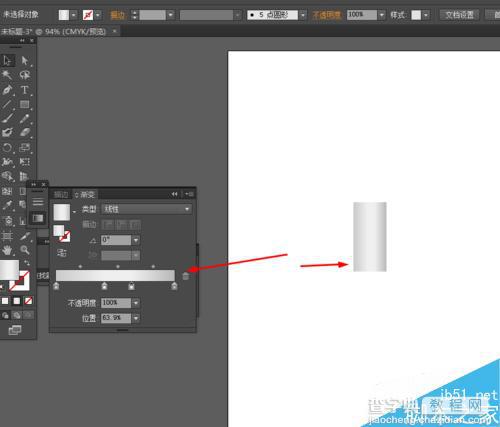
然后选中矩形图形到效果—风格化—圆角,如图所示


选择椭圆工具,画一个椭圆图形,并添加渐变颜色,如图所示

选中椭圆图形,按ctrl+c,再按ctrl+f粘贴前面,复制后的椭圆图形缩小,并填充颜色,如图所示

接着选择圆角矩形图形,画一个圆角矩形图形,并填充颜色,如图所示

选中圆角矩形图形到效果—风格化—内发光,如图所示
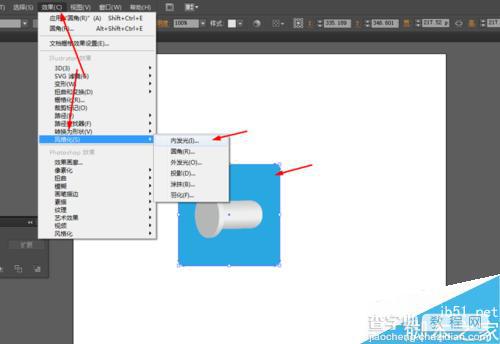

接下来选择椭圆工具,画一个椭圆的图形,填充白色,如图所示

选中白色的圆形到效果—模糊—高斯模糊,如图所示


再选择椭圆工具,画两个正圆图形,并添加不同的渐变颜色,如图所示

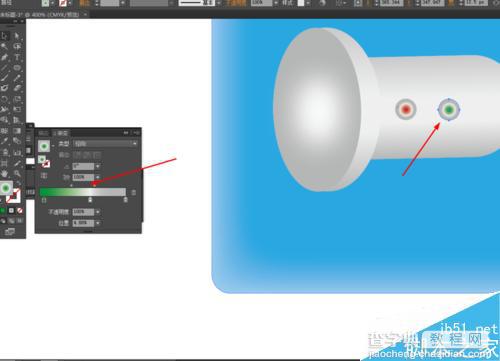
效果如下图所示

以上就是Ai绘制一个卡通风格的手电筒图标方法介绍,操作不是很难,大家学会了吗?希望大家喜欢!
【Ai绘制一个卡通风格的手电筒图标】相关文章:
★ AI制作木勺图标
★ AI绘制卡通新娘
上一篇:
Ai绘制手机后置摄像头图标
下一篇:
Ai绘制一个鸭舌帽图标
